Cómo gestionar tu subdominio con SWPanel y Cloudflare
¿Cómo funcionan los nameservers a nivel de un subdominio?
Cualquier dominio y todos sus subdominios comparten siempre los mismos nameservers a menos que se realice una delegación de zona para los subdominios.
Por poner un ejemplo, en caso de que nuestro dominio "swmanuales.com" tenga asignados los nameservers "dns3.swhosting.com" y "dns4.swhosting.com", todos los subdominios como "subdomain.swmanuales.com" tendrán por defecto los mismo nameservers asignados.
¿En que consiste una delegación de zona?
Una delegación de zona consiste en la creación de unos registros del tipo NS en la zona DNS del dominio principal, lo que permite delegar a unos Nameservers específicos la resolución DNS de los registros del subdominio.
¿Porqué necesito realizar una delegación de zona para mi subdominio en caso de que mi dominio principal pase por Cloudflare?
Cuando actives el servicio de CDN Cloudflare para tu dominio principal, los nameservers de los que disponía originalmente en su zona dns, serán eliminados para evitar conflictos con los que se aplicarán a nivel de dominio. Al llevarse a cabo dicha acción, los nameservers asignados al subdominio quedarán inoperativos, ya que Cloudflare no dispone de una zona dns específica para los subdominios.
Por esta razón, deberemos acudir a la zona dns del dominio principal y crear los nameservers de delegación de zona a nuestro subdominio.
¿Cómo puedo realizar la delegación de zona de mi subdominio?
En primer lugar, deberás conocer los nameservers originales a los que apunta tu subdominio.
1. Dirígete a tu SWPanel, introduce el nombre de tu subdominio y selecciónalo.
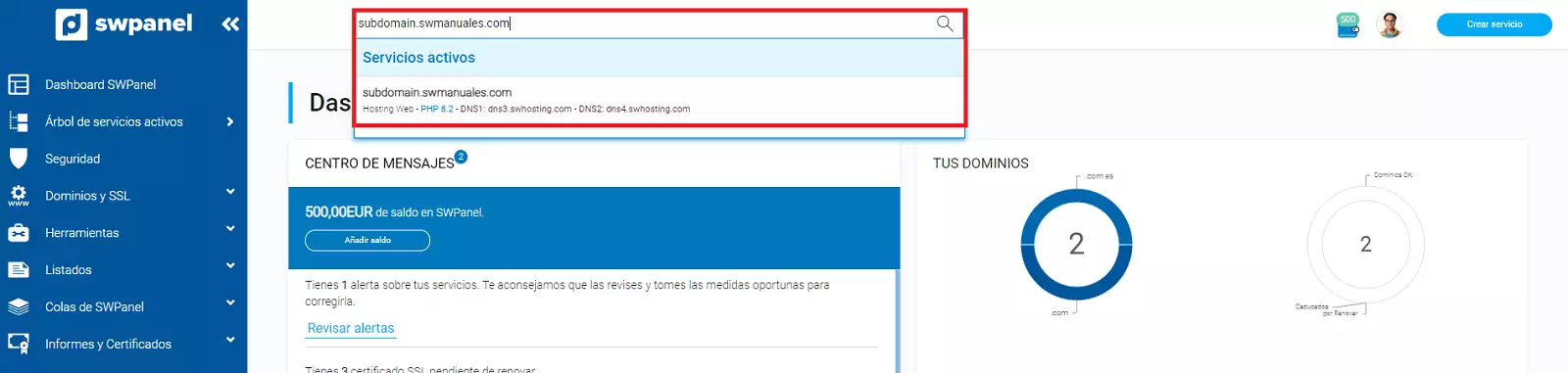
2. Una vez en el dashboard del servicio, selecciona "Gestiones sobre el servicio" -> "Gestión DNS" en el menú lateral.
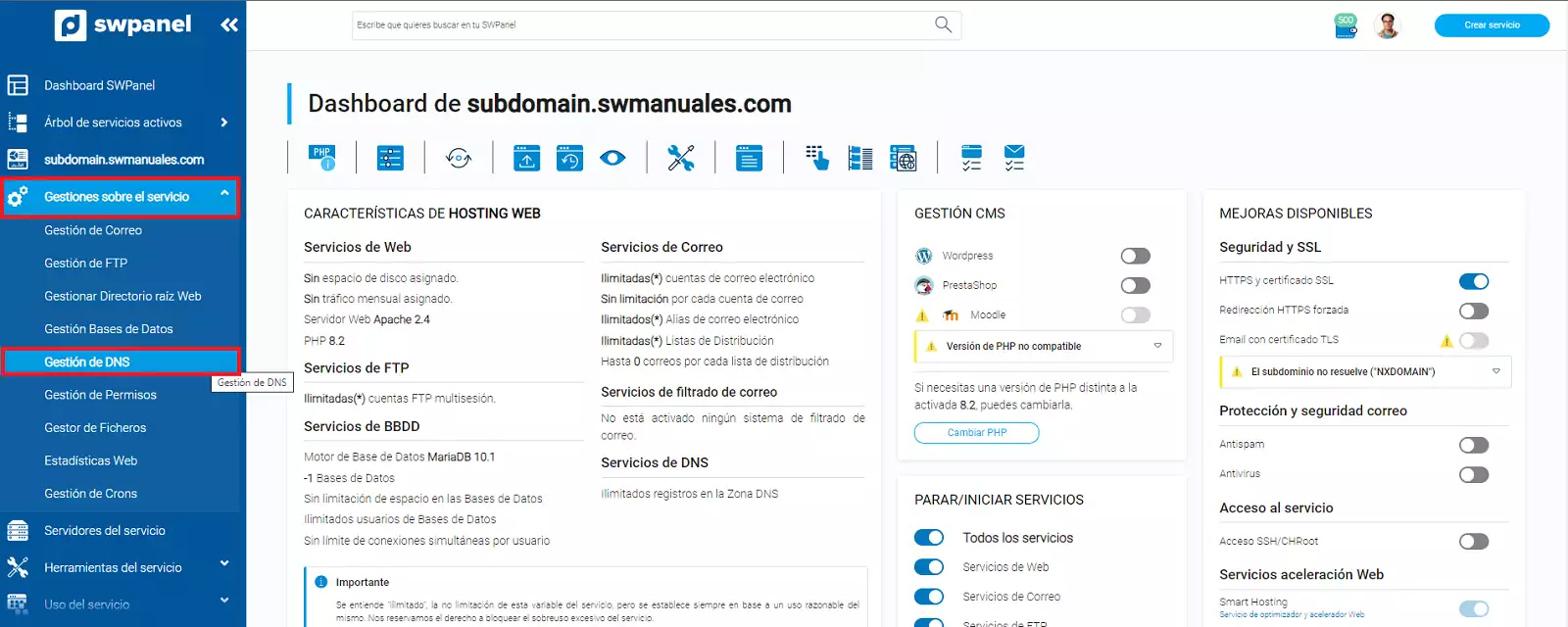
3. Una vez en la zona DNS del subdominio, podremos visualizar cuáles son los nameservers asignados a tu servicio. En el caso de nuestro ejemplo con el subdominio "subdomain.swmanuales.com" los nameservers son: "dns3.swhosting.com" y "dns4.swhosting.com".
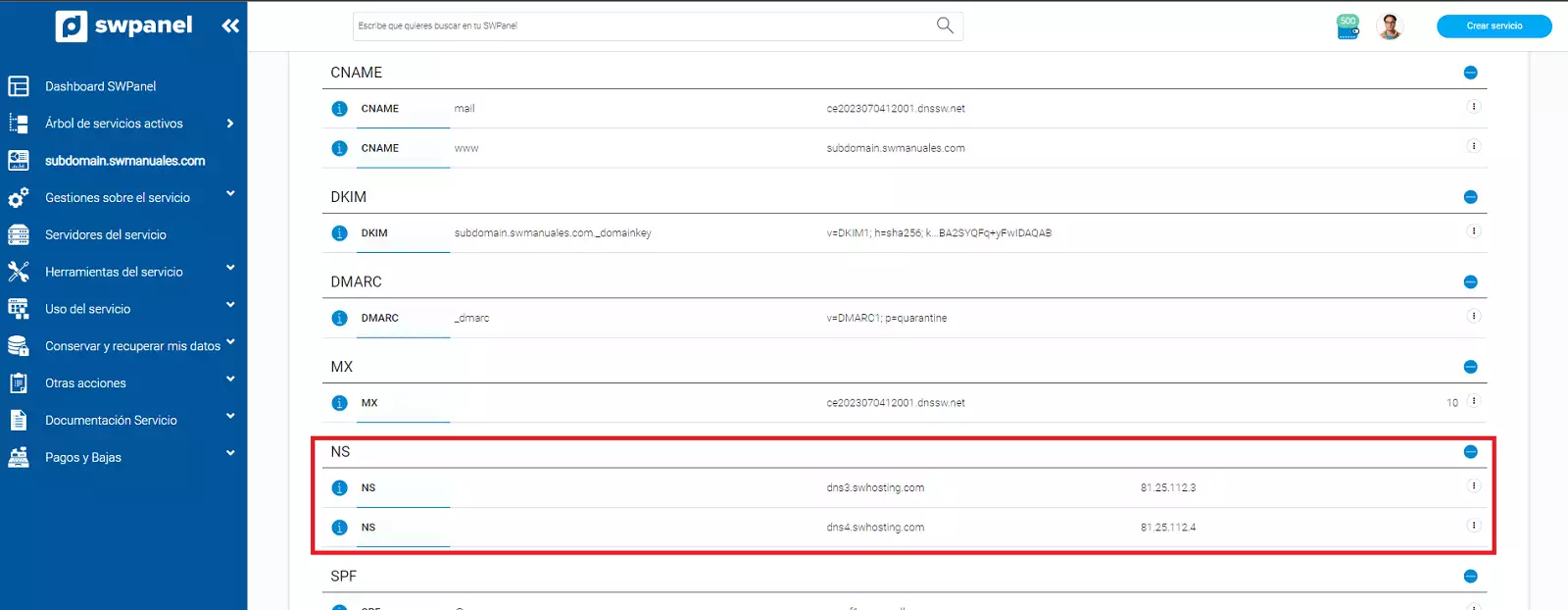
Ahora que ya conocemos los nameservers que se deben usar en la delegación, deberemos dirigirnos a la zona dns del dominio principal, es decir "swmanuales.com" y crear los registros dns correspondientes.
1. Dirígete a tu SWPanel, introduce el nombre de tu dominio y selecciónalo.

2. Una vez en el dashboard del servicio, selecciona "Gestiones sobre el servicio" -> "Gestión DNS" en el menú lateral.
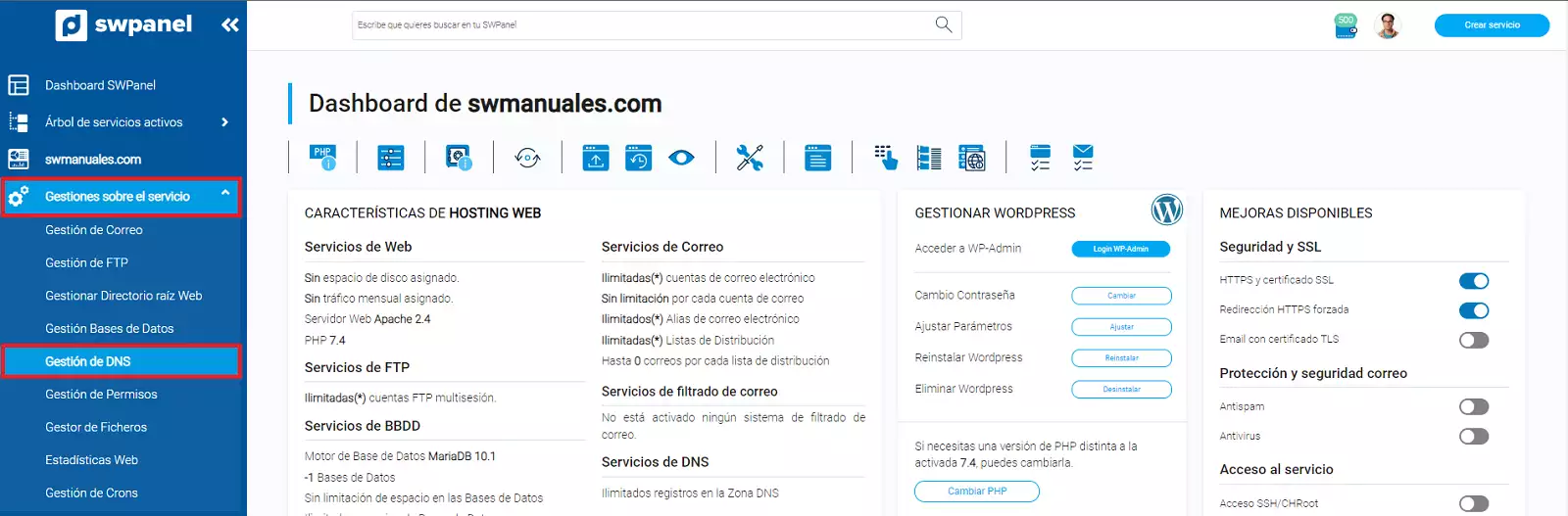
3. Pulsamos sobre el el botón "Crear Registro".
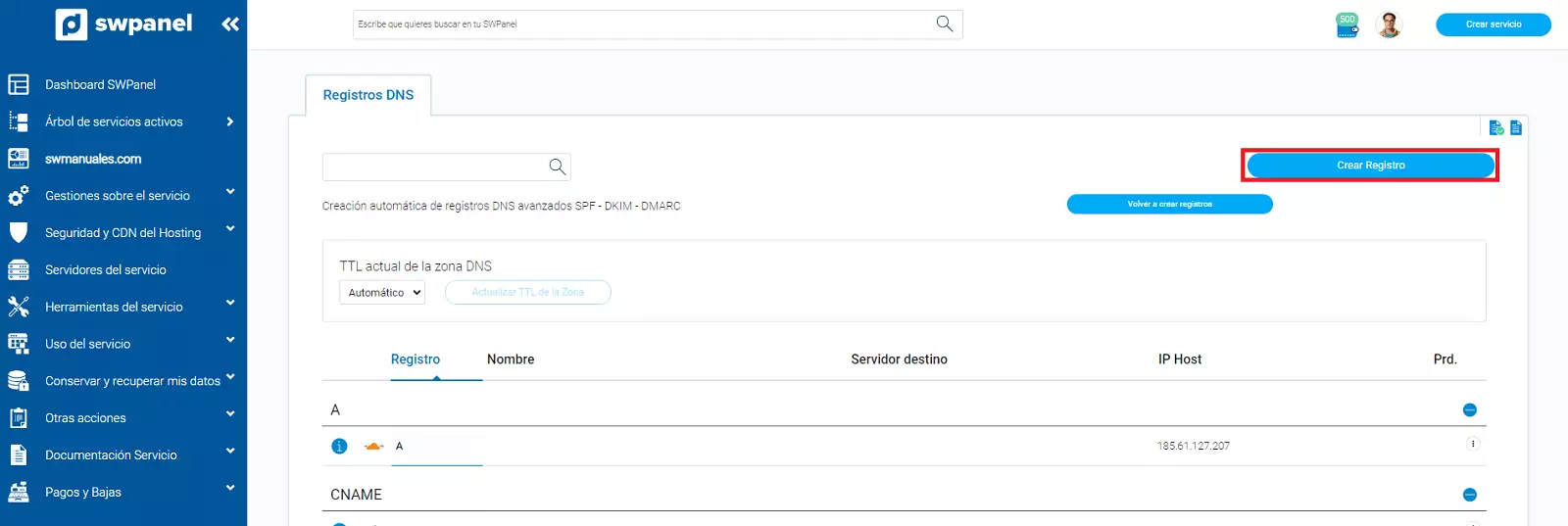
4. En el siguiente apartado seleccionamos:
- En "Detalle de la Zona DNS" - Tipo de registro: seleccionamos el tipo de registro "Registro NS (DNS)".
- En "Parámetros del registro" - Subdominio: introducimos el subdominio pertinente, en este ejemplo "subdomain".
- En "Parámetros del registro" - Servidor destino: introducimos el nameserver correspondiente, en este ejemplo "dn3.swhosting.com".
- En "Parámetros del registro" - IP del Host: introducimos la IP del nameserver correspondiente, en este ejemplo "81.25.112.3".
Posteriormente, pulsamos sobre el botón "Crear Registro".
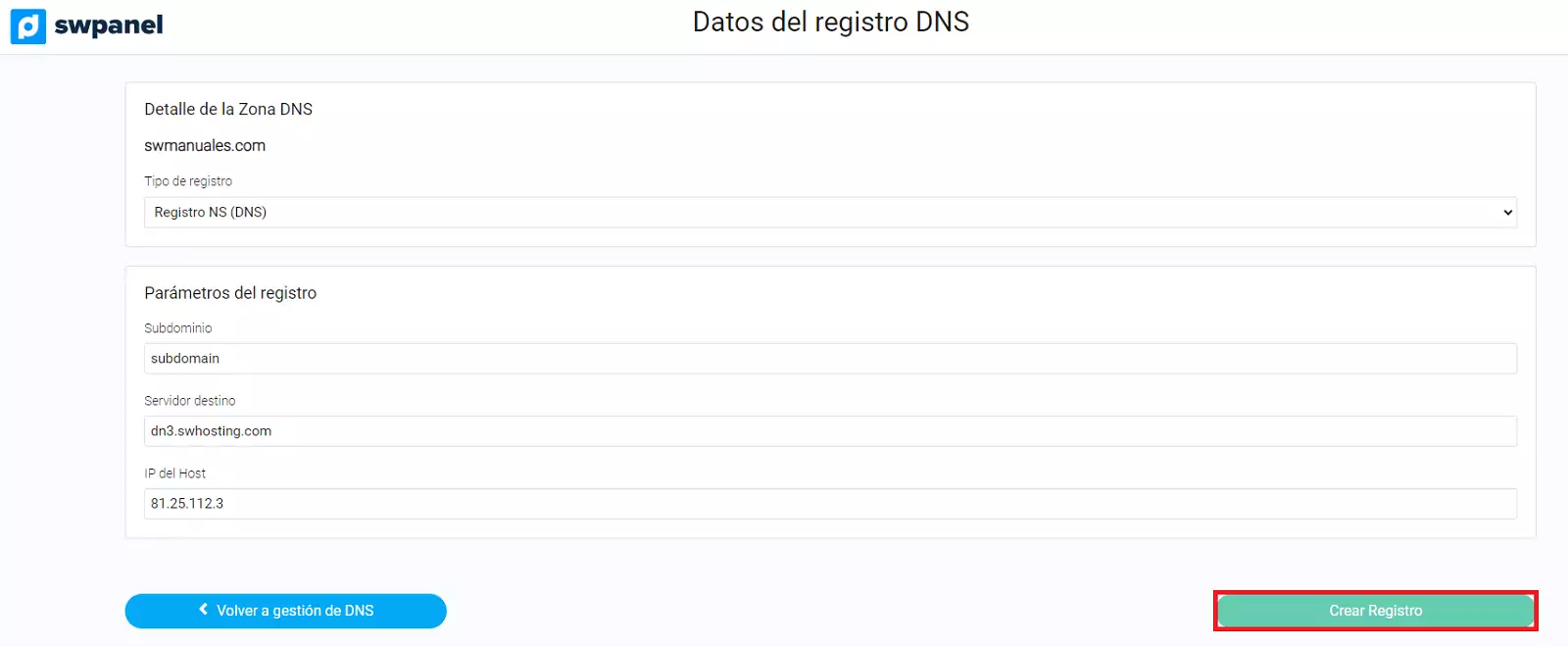
5. Repetiremos el paso 4, pero esta vez añadiendo los valores del servidor de nombres secundario, en nuestro ejemplo:
- En "Detalle de la Zona DNS" - Tipo de registro: seleccionamos el tipo de registro "Registro NS (DNS)".
- En "Parámetros del registro" - Subdominio: introducimos el subdominio pertinente, en este ejemplo "subdomain".
- En "Parámetros del registro" - Servidor destino: introducimos el nameserver correspondiente, en este ejemplo "dn4.swhosting.com".
- En "Parámetros del registro" - IP del Host: introducimos la IP del nameserver correspondiente, en este ejemplo "81.25.112.4".
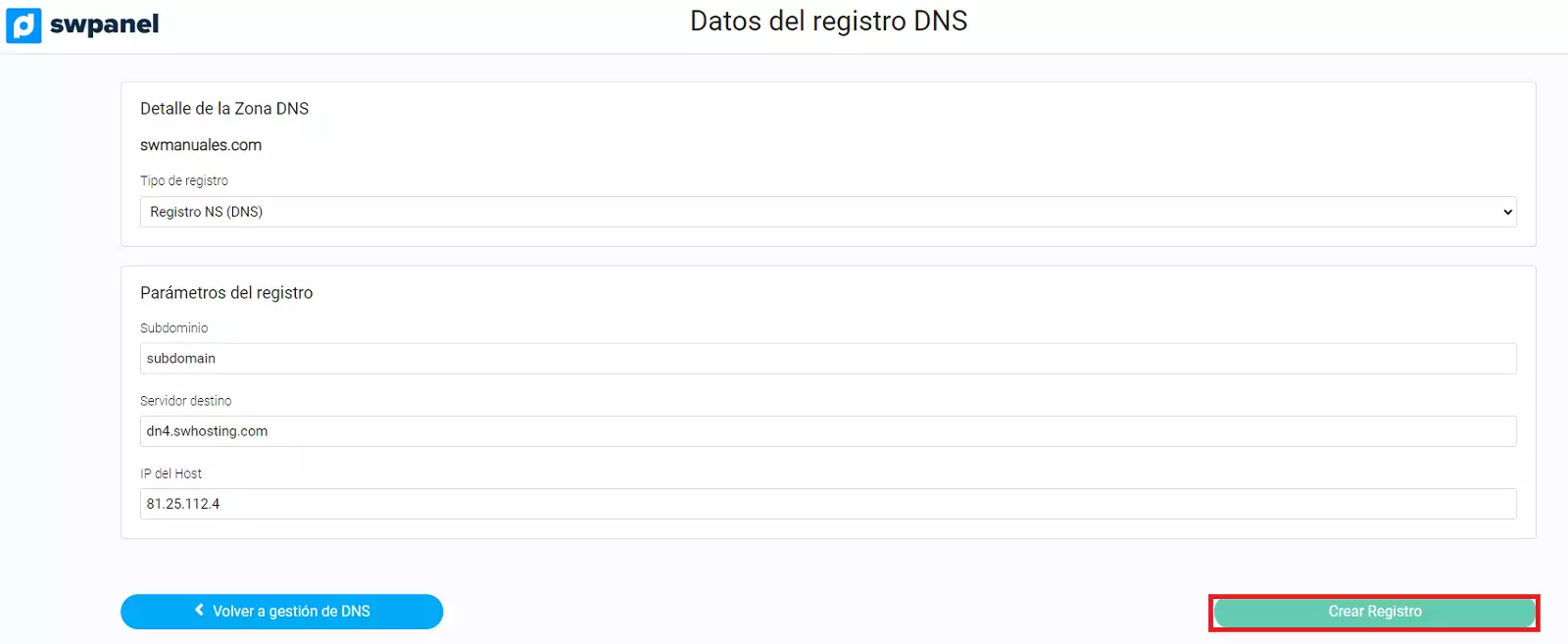
Finalmente, los registros deben quedar de la siguiente manera en la zona DNS:
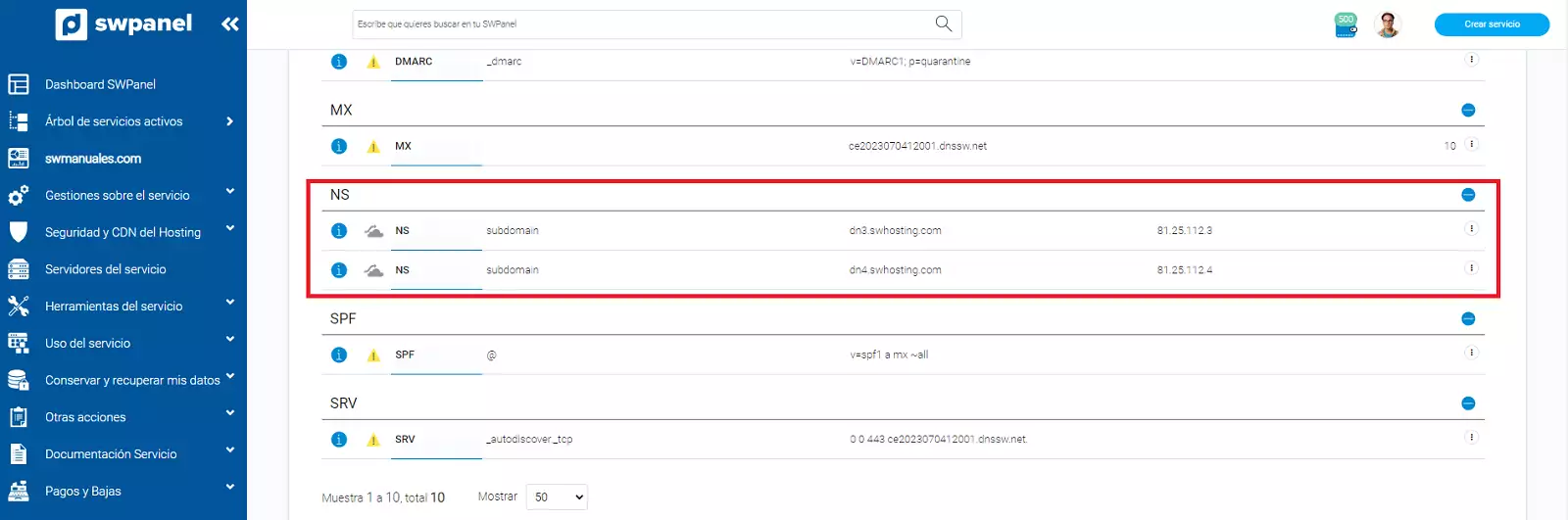
Una vez realizada la delegación de zona, ya tendremos nuestro subdominio listo y operativo a nivel de dns.